Che cos'è la modalità Microsoft Teams Together? Come abilitare la modalità Insieme?
Varie / / November 28, 2021
Le app di comunicazione video, collaborazione e lavoro come Zoom, Google Meet e Microsoft Teams erano già utilizzato da varie aziende e società per teleconferenze, telelavoro, brainstorming, eccetera. Ha permesso loro di includere membri che non sono in grado di essere fisicamente presenti per molteplici motivi. Tuttavia, ora durante questa pandemia e il blocco, queste app hanno guadagnato un'enorme popolarità. Quasi tutti li usano per scopi professionali o personali.
Le persone di tutto il mondo sono bloccate nelle loro case e l'unico modo per connettersi con le persone è tramite queste app di videoconferenza. Che si tratti di uscire con gli amici, frequentare corsi o conferenze, condurre riunioni di lavoro, ecc. tutto viene fatto su piattaforme come Microsoft Teams, Zoom e Google Meet. Ogni app sta cercando di introdurre nuove funzionalità, integrazioni di app, ecc. per migliorare l'esperienza degli utenti. L'esempio perfetto di questo è il nuova modalità Insieme introdotta da Microsoft Teams. In questo articolo, discuteremo in dettaglio questa nuova interessante funzionalità e impareremo come utilizzarla.

Contenuti
- Che cos'è la modalità Microsoft Teams Together?
- Quando sarà disponibile la modalità Microsoft Teams Together?
- Quanti partecipanti possono partecipare in modalità Together?
- Come abilitare la modalità Insieme su Microsoft Teams?
- Quando utilizzare la modalità Microsoft Teams Together?
- Quando non utilizzare la modalità Microsoft Teams Together?
- Quanti sfondi arriveranno con la modalità Insieme?
- Requisiti minimi di sistema per l'utilizzo della modalità Together
Che cos'è la modalità Microsoft Teams Together?
Che ci crediate o no, ma dopo lunghi periodi di permanenza nelle case, le persone hanno iniziato a sentire la mancanza delle loro classi. Tutti desiderano ardentemente riunirsi, sedersi nella stessa stanza e sentire il senso di appartenenza. Poiché ciò non sarà possibile in tempi brevi, Microsoft Teams ha escogitato questa soluzione innovativa chiamata modalità Insieme.
Consente a tutti i presenti in una riunione di riunirsi in uno spazio comune virtuale. La modalità Together è un filtro che mostra i partecipanti alla riunione seduti insieme in un auditorium virtuale. Dà alle persone quel senso di unità e si sente vicini l'uno all'altro. Quello che fa il filtro è che taglia la sezione del tuo viso usando gli strumenti AI e crea un avatar. Questo avatar è ora posizionato su uno sfondo virtuale. Gli avatar possono interagire con gli altri ed eseguire varie azioni come battere il cinque e battere le spalle. Al momento, l'unico luogo disponibile è un auditorium, come un'aula. Tuttavia, Microsoft Teams prevede di introdurre sfondi e funzionalità più interessanti.
Il vantaggio principale della modalità Together è che elimina le distrazioni di fondo e migliora la produttività. In una tipica videochiamata di gruppo, tutti hanno qualcosa in sottofondo che crea una distrazione. Elimina uno spazio virtuale comune che migliora notevolmente l'estetica dell'interfaccia. Rende più facile capire chi sta parlando e capire il loro linguaggio del corpo.
Quando Microsoft Teams La modalità Insieme è disponibile?
Microsoft Teams ha già rilasciato il suo nuovo aggiornamento che introduce la modalità Together. A seconda del dispositivo e della regione, ti raggiungerà gradualmente. L'aggiornamento viene rilasciato in batch e potrebbe volerci una settimana o un mese prima che l'aggiornamento sia disponibile per tutti. Microsoft ha annunciato che tutti gli utenti di Teams potranno utilizzare la modalità Together entro la fine di agosto.
Quanti partecipanti possono partecipare in modalità Together?
Attualmente, la modalità Together supporta a massimo 49 partecipanti in un unico incontro. Inoltre, hai bisogno almeno 5 partecipanti in una chiamata per attivare la modalità Insieme e devi essere un host. Se non sei l'host, non sarai in grado di attivare la modalità Microsoft Teams insieme.
Come abilitare la modalità Insieme su Microsoft Teams?
Se l'aggiornamento è disponibile per il tuo dispositivo, puoi abilitare o attivare Together abbastanza facilmente. Segui i passaggi indicati di seguito per vedere come:
1. Per prima cosa, apri Microsoft Teams e accedi con il tuo nome utente e password.
2. Ora aggiorna l'app alla sua ultima versione.
3. Una volta che l'app è stata aggiornata, Modalità Insieme sarà disponibile per l'uso.
4. C'è, tuttavia, un set che deve essere abilitato prima di poter utilizzare la modalità Insieme. Per assicurarti che questa impostazione sia abilitata, tocca la tua immagine del profilo per accedere al menu del profilo.
5. Qui, seleziona il Impostazioni opzione.
6. Ora scorri verso il basso fino alla scheda Generale e assicurati che il casella di controllo accanto a "Attiva nuova esperienza di riunione è abilitata". Se questa opzione non è disponibile, significa che l'ultimo aggiornamento con la modalità Insieme non è ancora disponibile sul tuo dispositivo.

7. Dopodiché, esci dall'impostazione e avvia a chiamata di gruppo come fai di solito.
8. Ora fai clic sul menu a tre punti e seleziona Modalità Insieme dal menu a tendina.
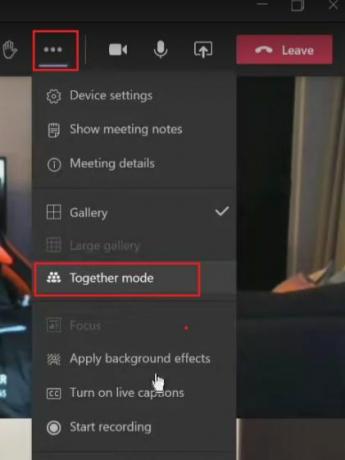
9. Ora vedrai che il segmento del viso e della spalla di tutti i membri presenti nella riunione viene visualizzato in un ambiente virtuale comune.

10. Verranno sistemati in un auditorium, e sembrerebbe che tutti siano seduti su una sedia.
Quando utilizzare la modalità Microsoft Teams Together?
- La modalità Together è ideale per le riunioni in cui sono presenti più relatori.
- La modalità Together è l'ideale quando devi partecipare a molte riunioni video. Le persone sperimentano meno fatica durante le riunioni quando utilizzano la modalità Insieme.
- La modalità Insieme è utile nelle riunioni in cui i partecipanti hanno difficoltà a rimanere concentrati.
- La modalità Together è perfetta per i relatori che rispondono al feedback del pubblico per progredire nelle riunioni.
Quando non utilizzare la modalità Microsoft Teams Together?
- Se desideri condividere lo schermo per mostrare una presentazione, la modalità Insieme non è compatibile.
- Se ti muovi molto, la modalità insieme non funziona correttamente.
- Se hai più di 49 partecipanti a una riunione, la modalità Insieme non è adatta. A partire da settembre 2020, la modalità Together supporta attualmente 49 partecipanti.
- Non supporta le riunioni uno a uno, poiché è necessario un minimo di 5 partecipanti per avviare la modalità Insieme.
Quanti sfondi arriveranno con la modalità Insieme?
A partire da settembre 2020, modalità Insieme supporta solo uno sfondo che è la tradizionale vista dell'auditorium che puoi vedere nell'immagine sopra. Microsoft prevede di rilasciare più sfondi per la modalità Together con scene e interni diversi, ma al momento è disponibile solo lo sfondo predefinito.
Requisiti minimi di sistema per l'utilizzo della modalità Together
Modalità Microsoft Teams Together per utenti Windows:
- CPU: 1,6 GHz
- RAM: 4 GB
- Spazio libero: 3GB
- Memoria grafica: 512 MB
- Schermo: 1024 x 768
- Sistema operativo: Windows 8.1 o successivo
- Periferiche: altoparlanti, fotocamera e microfono
Modalità Microsoft Teams Together per utenti Mac:
- CPU: processore Intel dual-core
- RAM: 4 GB
- Spazio libero: 2GB
- Memoria grafica: 512 MB
- Schermo: 1200 x 800
- Sistema operativo: OS X 10.11 o successivo
- Periferiche: altoparlanti, fotocamera e microfono
Modalità Microsoft Teams Together per utenti Linux:
- CPU: 1,6 GHz
- RAM: 4 GB
- Spazio libero: 3GB
- Memoria grafica 512 MB
- Schermo: 1024 x 768
- Sistema operativo: Linux Distro con installazioni RPM o DEB
- Periferiche: altoparlanti, fotocamera e microfono
Ecco un'interpretazione conservativa delle attuali date di lancio dalla roadmap di Microsoft 365:
| Caratteristica | Ora di pranzo |
| Modalità Insieme | settembre 2020 |
| Vista dinamica | settembre 2020 |
| Filtri video | Dicembre 2020 |
| Rifletti l'estensione di messaggistica | agosto 2020 |
| Reazioni dal vivo | Dicembre 2020 |
| Bolle di chat | Dicembre 2020 |
| Attribuzione del relatore per i sottotitoli dal vivo | agosto 2020 |
| Attribuzione del relatore per le trascrizioni dal vivo | Dicembre 2020 |
| Riunioni interattive per 1.000 partecipanti e overflow | Dicembre 2020 |
| Aggiornamenti Microsoft Whiteboard | settembre 2020 |
| App per le attività | agosto 2020 |
| Risposte suggerite | agosto 2020 |
Consigliato:
- Come inviare un invito del calendario in Outlook
- Come identificare diverse porte USB sul tuo computer
Ci auguriamo che questa guida sia stata utile e che tu sia stato in grado di comprendere meglio la modalità Microsoft Teams Together. Se hai altre domande per noi, non esitare a contattarci utilizzando la sezione commenti.



